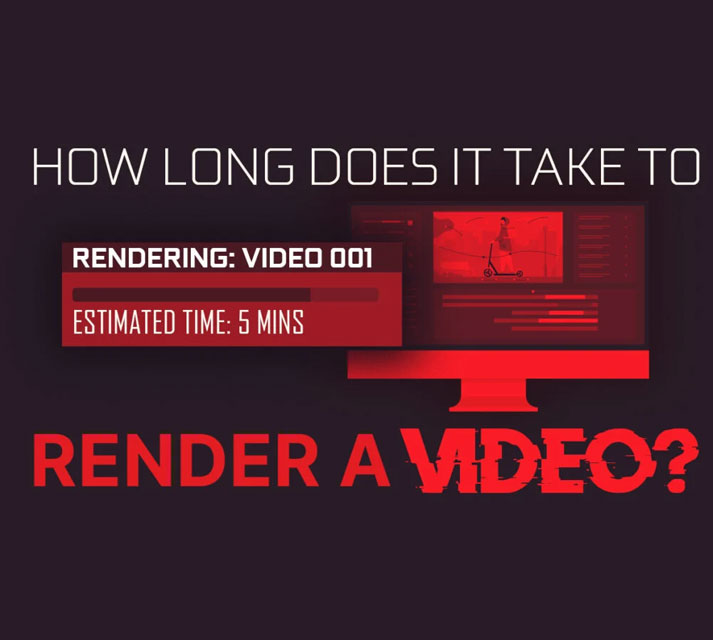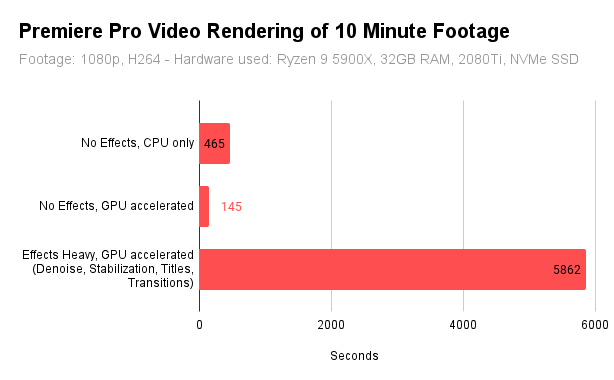¿Cuánto se tarda en renderizar un vídeo?
Si bien esta es una pregunta un tanto abierta por naturaleza, haré todo lo posible para desglosar la respuesta en este artículo ayudándolo a comprender cada paso del proceso de reproducción de video y cómo las diferentes partes de su hardware afectan esos pasos.
Incluiré puntos de referencia para ilustrar mis puntos, así como lugares para obtener recomendaciones de hardware si las necesita después; al final, debería tener una buena respuesta sobre cuánto tiempo lleva renderizar un video.
Tiempo de renderizado de video: comprender el proceso de renderizado de video
Primero, comencemos por establecer el proceso de renderizado de video y algunos factores a tener en cuenta antes de que comience el renderizado.
Antes del renderizado: calidad del material de archivo y opciones de renderizado (dos pases, etc.)
La calidad del metraje que está utilizando tendrá un impacto tangible en los tiempos de procesamiento final y probablemente también en el rendimiento de la edición.
1080p tiene aproximadamente una cuarta parte de la cantidad de píxeles de 4K y, a partir de ahí, puede suponer que 4K tardará aproximadamente cuatro veces más, en promedio, en renderizarse que 1080p. 1440p cae en algún punto intermedio.
Para los puntos de referencia que usaré hoy, me limitaré a 1080p, ya que esa es la resolución de destino más común para el contenido que se carga en Internet hoy en día.
Pero si está renderizando a resoluciones más altas que eso, tenga cuidado porque puede tener un gran impacto en sus tiempos de renderizado finales (y el tamaño de su archivo de video final).
También puede encontrar opciones de renderizado como el renderizado de dos pasadas, que puede aumentar aún más el tiempo de renderizado final.
Los renderizados de dos pases funcionan al renderizar el video de manera efectiva dos veces, lo que, sí, duplica el tiempo de renderizado final.
Sin embargo, definitivamente puede valer la pena, ya que la primera pasada se usa para analizar el contenido y la tasa de bits y la segunda se usa para hacer un renderizado más limpio y nítido de manera más eficiente de acuerdo con la información de la primera pasada.
Más allá de estos descargos de responsabilidad previos al procesamiento, ahora entremos en el proceso de procesamiento y hablemos sobre cómo cada paso enfatiza diferentes partes de su hardware.
Estos son los pasos en los que consiste un proceso típico de renderizado de video:
- Metraje de lectura
- Decodificación de material de archivo
- Material de archivo alternativo/añadir efectos
- Comprimir metraje
- Guardar archivo de salida final
Paso 1: Lectura de material de archivo
En primer lugar, está la cuestión de leer el material de archivo de su almacenamiento y colocarlo en la RAM para usarlo en el renderizado.
Este paso del proceso se ve afectado más directamente por, lo adivinó, la velocidad de lectura del almacenamiento y la capacidad de RAM.
La alta velocidad de almacenamiento con un SSD (preferiblemente un SSD NVMe) permitirá que su metraje se coloque en la RAM más rápido, lo que permite que ocurran los siguientes pasos del proceso.
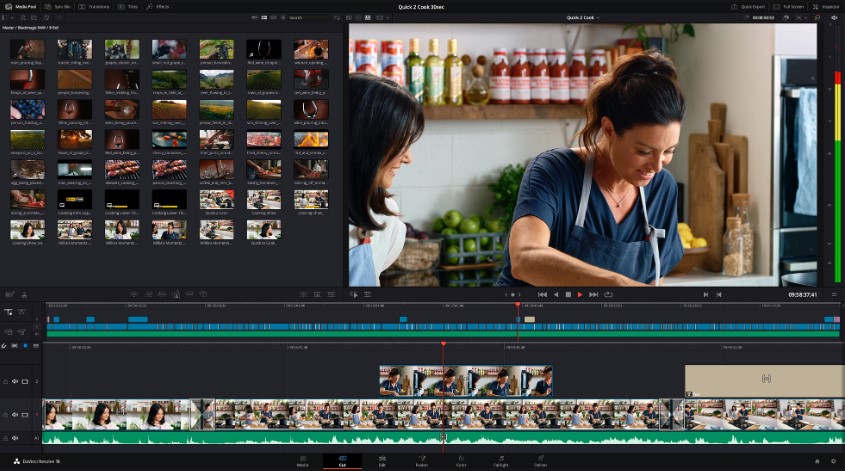
Fuente de la imagen: Blackmagic Design
La velocidad de RAM no importará mucho, pero la capacidad definitivamente tendrá un impacto en los tiempos de renderizado, especialmente a medida que avanzamos en el proceso.
Paso 2: Decodificar material de archivo
Ahora que se ha leído su metraje, es hora de decodificarlo.
Su CPU generalmente será responsable de esto, pero también puede acelerar la decodificación de su metraje con su GPU.
Para un renderizado simple con pocos o ningún efecto, el tiempo de renderizado final básicamente se reduce a los elementos explorados hasta ahora: calidad/peso del metraje, velocidad de almacenamiento y capacidad de RAM, todo limitado por el rendimiento de su CPU.
En un sistema de gama alta decente (AMD Ryzen 9 5900X y RTX 2080 Ti), este renderizado de 10 minutos se puede completar casi en tiempo real, incluso más rápido con aceleración de GPU.
Sin embargo, con los efectos agregados, se convierte en una historia muy diferente:
Paso 3: metraje y efectos alternativos
Ahora es donde se maneja todo lo que no es su metraje en bruto.
Si todo lo que hizo fue tomar algunas imágenes y cortarlas con transiciones básicas o sin transiciones, esta parte del proceso no le importará mucho, ya que básicamente no consumirá tiempo de procesamiento.
Pero si ha dedicado mucho trabajo a la edición de video, especialmente con la corrección de color, los efectos de título, la estabilización o la eliminación de ruido, puede esperar que su sistema se vea muy afectado durante este paso del proceso de renderizado.
Su CPU, GPU y RAM serán llevados al límite al renderizar un video con muchos efectos.
Según la complejidad de su proyecto, los efectos complejos y las ediciones visuales pueden aumentar exponencialmente el tiempo de renderizado final.
Paso 4: Comprimir material de archivo
Ahora que se han tratado las cosas más pesadas, le toca a su software de edición terminar las cosas.
El metraje resultante con todas sus ediciones y efectos incluidos ahora debe comprimirse correctamente en su forma final, y este proceso de compresión se realizará en gran medida en su CPU y RAM, con la ayuda de la GPU si está renderizando a un códec acelerado por GPU.
Como la mayoría de las partes de la edición de video, este es un paso en el proceso en el que tener mucha capacidad de RAM de sobra puede ser muy útil.
Dado que su CPU básicamente está uniendo y comprimiendo archivos en este paso del proceso, piense en mejorar la capacidad de RAM proporcionando a su CPU un banco de trabajo más grande para trabajar en esos archivos con.
Paso 5: Guardar el metraje final
Una vez que todo esté hecho, es hora de que el metraje ensamblado final se guarde en su disco.
Esta parte del proceso está ligada casi exclusivamente a la velocidad de almacenamiento, ya que todo el resto del trabajo se ha completado en este punto y su software de edición solo necesita entregarle el producto terminado.
Por lo general, esta es la parte más rápida del proceso, pero puede haber una demora notable entre el final del renderizado y el archivo final que se genera, especialmente con archivos más grandes en un almacenamiento más lento.
¡Quédese con SSD, preferiblemente SSD NVMe, para evitar esto!
¿Qué factores afectan más al tiempo de procesamiento de video?
Entonces, ahora comprende cada paso del proceso de renderizado de video y cómo las diferentes partes de su hardware están sujetas a impuestos.
Como se explora en los puntos de referencia incrustados anteriormente y se usa para explicar los pasos de ese proceso, también puede ver que la medida en que agrega efectos y realiza ediciones más profundas en su video también tiene un gran impacto en sus tiempos de procesamiento.
Hagamos un pequeño resumen.
El tiempo que lleva renderizar un video depende de muchas cosas. Estos se pueden dividir en los 5 pasos de un proceso de reproducción de video:
- Lectura de metraje : depende del tamaño, la resolución y el códec de su metraje, el rendimiento de su almacenamiento y la capacidad de su RAM
- Decodificación de material de archivo : depende del tamaño, la resolución y el códec de su material de archivo y el rendimiento de su CPU/GPU
- Metraje alternativo/añadir efectos : depende de la resolución, la profundidad de bits y la complejidad de su proyecto, la cantidad y complejidad de sus efectos y el rendimiento de su CPU/GPU
- Comprimir metraje : depende de la resolución de salida del archivo, el tamaño del archivo, el códec y el rendimiento de su CPU/GPU
- Guardar el archivo de salida final : depende del rendimiento de su almacenamiento y del tamaño del archivo de salida
Si tuviéramos que ordenar las dependencias de software anteriores por cuánto aumentan el tiempo de procesamiento, obtendríamos la siguiente lista (de alto impacto en el tiempo de procesamiento a bajo impacto):
- Cantidad y complejidad de los efectos
- Tamaño de archivo, resolución, códec de su metraje
- Complejidad del proyecto: profundidad de bits, número de capas
- Códec de salida
- Tamaño del archivo de salida
Si tuviéramos que clasificar las dependencias de hardware anteriores por cuánto aumentan el tiempo de procesamiento, obtendríamos la siguiente lista (de alto impacto en el tiempo de procesamiento a bajo impacto):
- Rendimiento de la CPU: la velocidad del reloj es más importante que una gran cantidad de núcleos
- Rendimiento de la GPU: la compatibilidad con CUDA para la decodificación/descodificación del códec de software + hardware seleccionado puede acelerar considerablemente el renderizado
- Capacidad de RAM: Suficiente capacidad de RAM para manejar el renderizado
- Rendimiento del almacenamiento: las velocidades de lectura secuencial tienen el mayor impacto
En este punto, hemos hecho el trabajo para establecer qué hace que las renderizaciones de video tomen mucho tiempo y qué piezas de hardware deben estar a la altura para permitir renderizaciones más rápidas, es decir, su CPU, RAM y almacenamiento, pero a veces también su GPU.
Pero, ¿cuánto tiempo debe esperar realmente que tome un renderizado de video?
Creo que es justo decir que no obtendrá renderizados en tiempo real a 1080p hasta que comience a usar procesadores Ryzen de 9 niveles, que comienzan en alrededor de $ 400, e incluso entonces, una vez que agrega muchos efectos en la ecuación, aún tomará mucho más tiempo que eso.
La única forma de preservar el rendimiento de procesamiento casi en tiempo real en ese punto es habilitar la aceleración de GPU si es una opción para su software de edición.
En última instancia, el mayor factor determinante de su tiempo de renderizado final será el rendimiento de su CPU.
Sin una potente CPU a mano, renderizar incluso un minuto de metraje puede llevar mucho tiempo.
Una excelente opción para acelerar las renderizaciones de video en todos los ámbitos es usar su GPU discreta para acelerar la renderización, si tiene la opción.
Sin embargo, es posible que la calidad de procesamiento de su GPU no sea tan limpia como la de su CPU, por lo que le recomiendo habilitar también un procesamiento de dos pasos si va a acelerar con GPU, solo para mantener sus imágenes lo más pulidas posible.
Siguiendo nuestros puntos de referencia de la serie Ryzen 5000, el Ryzen 9 5900X logra un sólido 22046 en el Multi Score de Cinebench R23.
Digamos que el umbral para la representación de CPU en tiempo real de metraje de 1080p ligeramente editado está aquí, en términos de rendimiento multinúcleo.
El Ryzen 5 5600X, por el contrario, obtiene una puntuación de 11201 en el mismo benchmark Cinebench R23 Multi-Core.
El 5600X tiene 6 núcleos en comparación con los 12 núcleos del 5900X, así que esto… básicamente se alinea exactamente como esperaba. A partir de este nivel de rango medio, espere que sus videos de 1080p ligeramente editados tarden al menos el doble de tiempo en procesarse que su duración final.
Por supuesto, este es solo el caso si su renderizado se escala linealmente con la cantidad de núcleos de CPU, lo que solo es cierto hasta una cierta cantidad de núcleos. Si tuviera una CPU con, digamos, 64 núcleos, no podría utilizarlos todos. Actualmente, el punto óptimo se encuentra entre 8 y 16 núcleos, según el tipo de proyecto.
El tiempo de procesamiento aumenta aún más dependiendo de sus efectos y ediciones, así como de cualquier cuello de botella que pueda encontrar (especialmente con la capacidad de RAM, que ralentiza el proceso hasta detenerlo cuando se ve obligado a recurrir al almacenamiento para administrar la memoria).
Esto también se relaciona con un punto importante sobre el rendimiento de la CPU:
En la mayoría de las cargas de trabajo, el rendimiento de la CPU depende más del rendimiento de un solo núcleo que del rendimiento de varios núcleos, debido a la falta de optimización para varios núcleos.
¿Cuánto tiempo lleva renderizar un video? Ejemplos típicos.
Ya hemos establecido que los tiempos de procesamiento de video pueden variar drásticamente dependiendo de muchos factores.
Dejemos todo eso a un lado y echemos un vistazo a algunos ejemplos típicos que he recopilado a lo largo de muchos años de renderizar videos a diario.
Para hacer que estos ejemplos sean lo más promedio y convencionales posible, estoy usando una PC de nivel medio valorada en 1000 $ (Ryzen 7, 3060, 16 GB de RAM, NVMe SSD) y una computadora portátil valorada en 1250 $ (rendimiento similar a la PC) para estos.
Ejemplos de cuánto tiempo toma la renderización de video para un video de 1 minuto de duración :
- Metraje y proyecto de 1080p: sin efectos, solo edición, audio básico: 1 minuto
- Agregue algunas transiciones, efectos de título, gráficos: 2 minutos
- Graduación de color agregada, destellos de lente, reemplazo de cielo: 5 minutos
- Estabilización de video agregada, eliminación de ruido: 10 minutos
- Todo lo anterior pero en 4K: 30 Minutos
Preguntas más frecuentes
¿Cómo elijo una CPU para la edición de video?
Como se estableció anteriormente, las CPU de rango medio (Ryzen 5, Intel Core i5) son básicamente su nivel de entrada, y podría decirse que no son suficientes si está haciendo esto con mucha frecuencia o si va a trabajar en proyectos de video a gran escala en general.
Más allá de esto, básicamente recomiendo obtener la mejor CPU moderna de gama alta con núcleos e hilos de sobra para sus necesidades de edición de video, pero en realidad hay muchos matices que intervienen en esto, especialmente si está filmando con cámaras de alta calidad.
Recomiendo dirigirse al artículo de Gilberto sobre Cómo elegir una CPU para la edición de video si necesita una guía más detallada sobre este tema en particular.
Mi objetivo principal con este artículo fue desglosar el proceso de renderizado de video y los factores que afectan el tiempo de renderizado, no tanto como una guía de compra adecuada: Pete lo tiene cubierto allí.
¿Cómo elijo una GPU para la edición de video?
¿Qué sucede si desea poner a funcionar el «Video» en «Tarjeta de video» y comenzar a enfocarse en su GPU para la edición de video?
Afortunadamente, no debería necesitar romper el banco en este sentido. Incluso las GPU de gama media de AMD y Nvidia (principalmente Nvidia por motivos de compatibilidad) son perfectamente capaces como GPU de edición de vídeo.
La especificación principal en la que me centraría al comprar una GPU para la edición de video sería su VRAM, ya que tendrá un gran impacto en el proceso de renderizado, especialmente en un renderizado de GPU.
Cuanta más VRAM tenga su GPU para trabajar, más archivos de proyecto podrá administrar con menos molestias. Pero para obtener consejos más detallados sobre la GPU para la edición de video, diríjase al artículo de Gilberto.
¿Cómo elijo un monitor para la edición de video?
Por último, pero no menos importante, ¡no puede olvidarse de su monitor!
Si está realizando trabajos de edición de video o gráficos profesionales, un monitor de alta calidad con gran precisión de color y cobertura de gama es bastante vital.
Toda la potencia del mundo no importará si su renderizado final se ve como una mierda en la pantalla de su cliente, cliente o incluso de un espectador casual.
Para obtener un desglose detallado de las especificaciones principales del monitor, o simplemente una simple guía de monitor de edición de video, diríjase al artículo de Ariel.
Tiene una lista de recomendaciones de monitores personalizados allí, así como detalles exhaustivos sobre varias especificaciones de monitores y preocupaciones relevantes para las pantallas profesionales.